Alexa je každý den chytřejší a užitečnější. Hovořil jsem značně o tom, jak můžete ovládat světla a termostat, vařit kávu a dokonce i objednat pizzu, která používá pouze váš hlas.
Ale reddit uživatel garyngwind přišel s jednoduchým a chytrým způsobem k napájení počítače pomocí Alexa. Zde je návod.
Co budete potřebovat
Samotný počet komponentů tohoto nastavení může vypadat jako první skličující, ale je to docela jednoduché. Pokud jste obeznámeni s Taskerem a IFTTT, nemělo by trvat déle než 10 nebo 15 minut, kdy by vše mohlo fungovat.
Chcete-li začít, zřejmě potřebujete reproduktor s podporou technologie Alexa a počítač. To bude pracovat se systémy Windows a MacOS a mělo by fungovat s většinou počítačů Linux. Toto nastavení také vyžaduje inteligentní telefon nebo tablet Android a je třeba stáhnout dvě aplikace do zařízení Android: Tasker a Wake On Lan.
Konečně potřebujete účet IFTTT s aktivovanými kanály SMS a SMS nebo Android.
Krok 1: Povolit Wake on LAN
Až budete mít k dispozici všechny potřebná zařízení, aplikace a účty, je na zařízení Android a počítači malé množství nastavení, které je třeba provést.
Na straně počítače budete muset povolit Wake on LAN . To vám umožní přenést počítač z stavu nízké spotřeby, například z režimu spánku nebo režimu spánku, pomocí jiného zařízení připojeného k téže síti. Toto povolení je trochu odlišné pro každý počítač.
Okna

- Klepněte na tlačítko Start, zadejte příkaz "Správce zařízení" a stiskněte klávesu Return .
- Vyhledejte síťové adaptéry a dvojklikem rozbalte.
- Poklepejte na název zařízení nebo klepněte pravým tlačítkem myši a vyberte Vlastnosti .
- Klepněte na kartu Správa napájení a zaškrtněte všechna políčka.
- Klikněte na kartu Upřesnit, v rozevírací nabídce klikněte na možnost Počkat na odkaz a v rozbalovací nabídce vyberte možnost Zapnuto .
- Klikněte na možnost Wake on Magic Packet a v rozbalovací nabídce vyberte možnost Enabled .
- Klepněte na tlačítko OK .
Operační Systém Mac

- Otevřete předvolby systému .
- Klikněte na položku Úspora energie .
- Klepněte na napájecí adaptér .
- Klikněte na zaškrtávací políčko nalevo od funkce Wake for Wi-Fi .
BIOS
- Vypněte počítač a spusťte systém BIOS. Jak se dostat do systému BIOS liší podle počítače, ale klávesová zkratka - obvykle Del nebo F2 - je uvedena na spouštěcí obrazovce.
- Vyhledejte nastavení aplikace WoL. Není vždy na stejném místě, jak se liší každé menu systému BIOS, ale obvykle se nachází v sekcích Power Management nebo Advanced Options . Označení funkce se někdy liší. Například v BIOSu byla uvedena jako Power On PCI-E / PCI pod APM (Advanced Power Management).
- Jakmile je funkce povolena, uložte ji a restartujte.
Krok 2: Nastavte recepturu IFTTT
Receptura IFTTT je klíčovou součástí celého nastavení. Připojíte kanál Amazon Alexa k jednomu ze dvou SMS kanálů nabízených na IFTTT.
První je Android SMS, který bude používat telefon k samotnému textu. Vyžaduje instalaci aplikace IF. Druhým je IFTTT SMS kanál, ve kterém bude IFTTT text z určeného čísla. Ta je omezena na 100 textových zpráv za měsíc.
Pro tyto recepty můžete přizpůsobit spouštěcí frázi, kterou jsem nastavil na výchozí nastavení na "PC on".
Krok 3: Nastavení Tasker a Wake On Lan
Pro ty, kteří nejsou s Taskerem obeznámeni, je to jako IFTTT, ale pro domácí funkce na telefonu Android.
Můžete vytvořit Profily, které jsou podobné této části IFTTT receptury. Tyto profily spouštějí určité události, časy, umístění nebo stav aplikace a vypouštějí všechny úkoly, které jsou s nimi spojeny. Úkoly jsou hodně podobné té části receptury IFTTT.
Chcete-li přemosťovat Alexu a počítač, musíte pomocí programu Wake On Lan připojit zařízení Tasker a IFTTT pomocí SMS, zařízení Android a počítače. Je to mnohem jednodušší, než to zní.

- Nejprve připojte svůj telefon Android do stejné sítě jako váš počítač a otevřete aplikaci Wake On Lan.
- Klepněte na znaménko plus v pravém dolním rohu aplikace a vyberte počítač z uvedených síťových zařízení.
- Dále otevřete Tasker a přesuňte se přes panel Úlohy .
- Klepněte na znaménko plus v dolní části a uveďte název úkolu, např. PC On nebo WoL .
- Znovu klepněte na znaménko plus a vyberte možnost Plugin (Plugin) . Zvolte Wake On Lan .
- Klikněte na ikonu tužky v pravém horním rohu aplikace, napravo od Konfigurace .
- Vyberte počítač z uvedených zařízení a klikněte na navigační tlačítko zpět.
- Přejeďte zpět na panel Profily a klikněte na ikonu plus v dolní části obrazovky a vyberte událost .
- Klepněte na Telefon a vyberte Přijatý text .
- Klepněte na ikonu vyhledávání napravo od Odesílatele .
- Pokud jste použili kanál Android Android, najděte a vyberte si své kontaktní údaje.
- Pokud jste použili IFTTT SMS kanál, spusťte recept jednou slovy: "Alexa, spusťte [spouštěcí frázi]" a přidejte číslo IFTTT do vašich kontaktů. Vyhledejte a vyberte kontakt IFTTT.
- Stisknutím navigačního tlačítka zpět dokončete profil a v rozbalovací nabídce vyberte úlohu PC On (0r WoL).
- Ujistěte se, že profil je přepnut na Zapnuto a zpět z Taskeru.
Zapnutí počítače pomocí funkce Alexa
Je třeba si uvědomit, že toto nastavení nefunguje, když je připojený počítač zcela vypnutý. Mělo by být ve stavu s nízkým napájením, jako je S leep nebo H ibernate . Nebude také fungovat, pokud se připojený telefon nenachází na stejné síti Wi-Fi.
S těmito věcmi, když říkáte "Alexa, spusťte počítač na, " váš telefon obdrží SMS a Tasker vám řekne, že aplikace Wake On Lan probudí váš počítač.
K odeslání SMS je krátká pauza, ale při testování je zpoždění zpravidla pouze 3 až 10 sekund, takže toto řešení je ideální pro napájení počítače, zatímco ráno dělám kávu, než jsem někdy otevřel dveře moje kancelář.







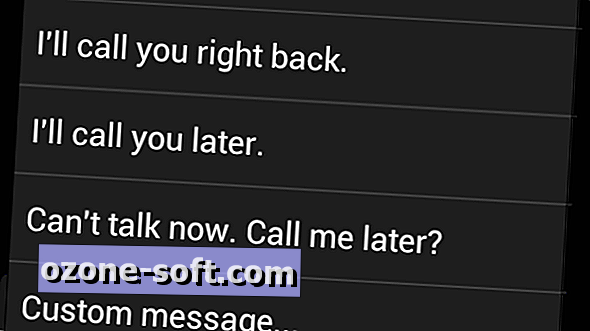




Zanechte Svůj Komentář